几何画板是一个通用的数学、物理教学环境,提供丰富而方便的创造功能使用户可以随心所欲地编写出自己需要的教学课件。软件提供充分的手段帮助用户实现其教学思想,可以说几何画板是......
2021-09-28 172 几何画板功能
几何画板能画出许多几何图形,但是使用它进行尺规作图,虽然说有一些难度,但是还是可以用它来演示尺规作图过程的。比如利用几何画板可以很快速地作出线段垂直平分线,但在研究线段垂直平分线的相关性质时会需要利用尺规作图,以便能更好地理解。下面就介绍用几何画板演示线段垂直平分线的尺规作图过程。
步骤一 作线段并构造圆。打开几何画板,选择左侧侧边栏“线段工具”在画板上作线段AB。使用“线段工具”作一大于1/2AB的线段HQ,然后以点A、B为圆心,HQ长为半径,作两圆,交于C、D两点。
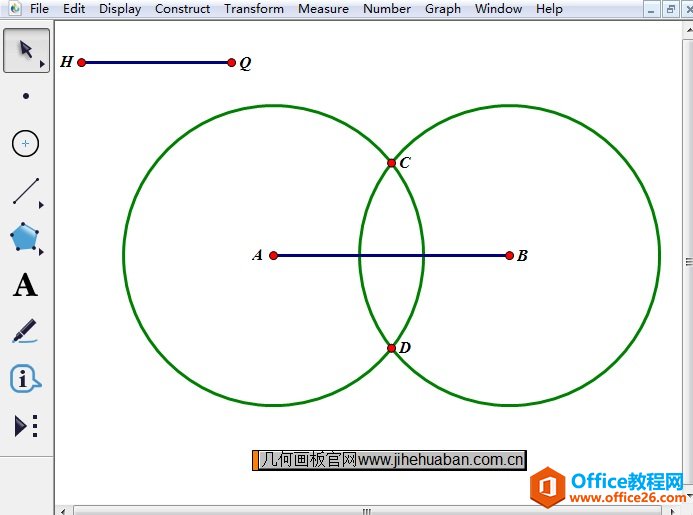
步骤二 在圆上任取三点制作移动按钮。在每个圆上各取三点I、E、F;O、M、N;选中点E、F,执行“编辑”——“操作类按钮”——“移动”制作移动按钮。右击点E,选择“追踪点”。同样,作M向N移动的按钮,追踪点M。
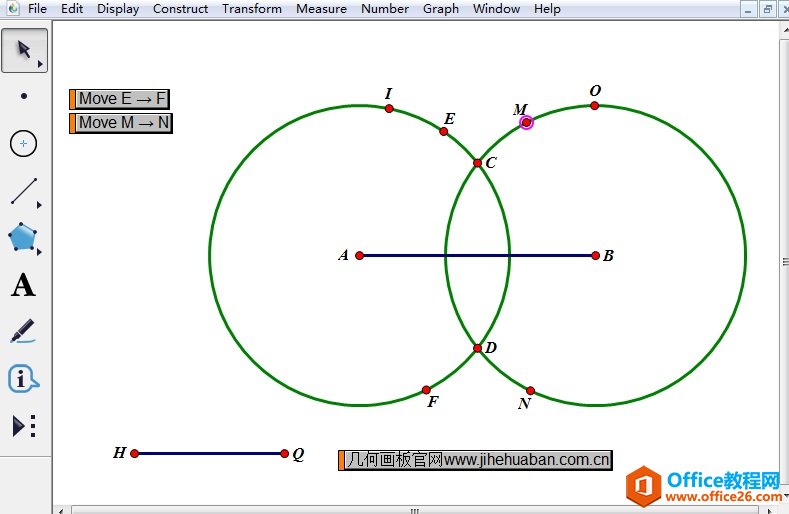
步骤三 作直线CD和显示/隐藏按钮。选中C,D两点,执行“构造”——“直线”命令作直线CD。选中直线CD,执行“编辑”——“操作类按钮”——“隐藏/显示”命令,作一个“总显示按钮”和一个“总隐藏按钮”。
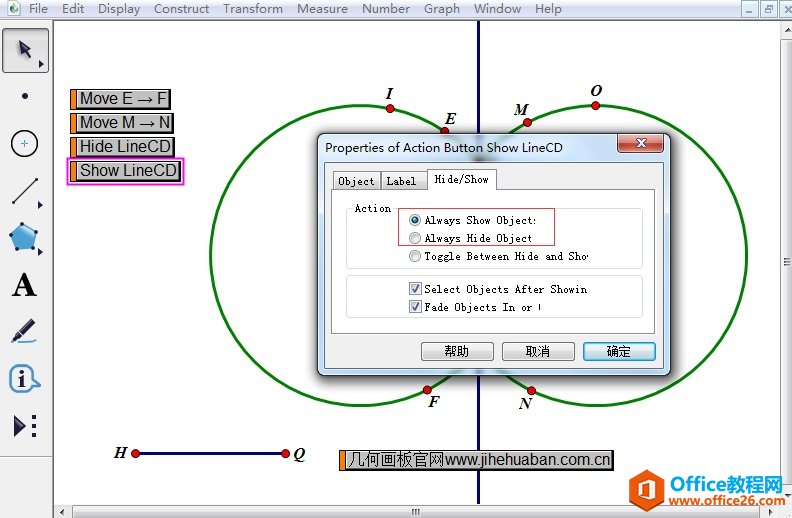
步骤四 制作系列按钮。依序选中“隐藏CD”“从E—F移动”“从M—N移动”“显示CD”按钮,建立一个系列按钮,在弹出的对话框选中“依序执行”和“清除所有轨迹”,标签为“作垂直平分线”。
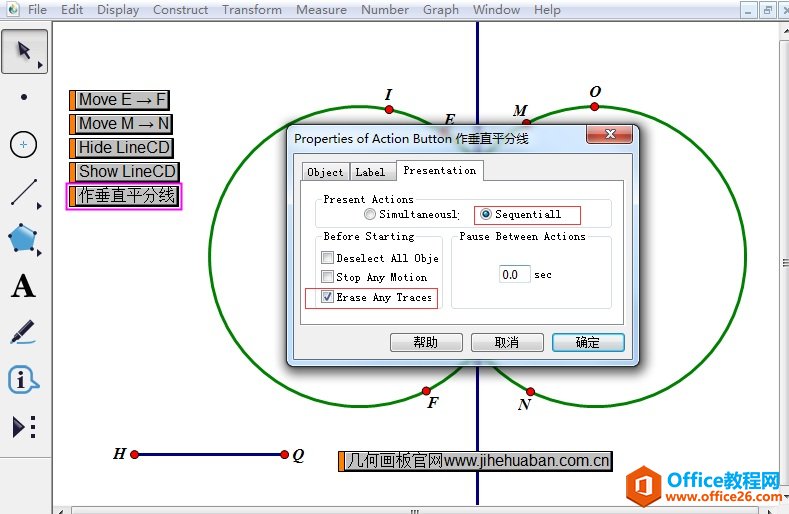
步骤五 制作还原系列操作按钮。依序选中点E,I,建立一个高速移动按钮。同样依序选中点M、O,建立一个高速移动按钮。选中两个高速按钮和“隐藏直线”按钮,建立一个系列按钮,标签为“还原”执行参数为“同时执行”“清除所有轨迹”。
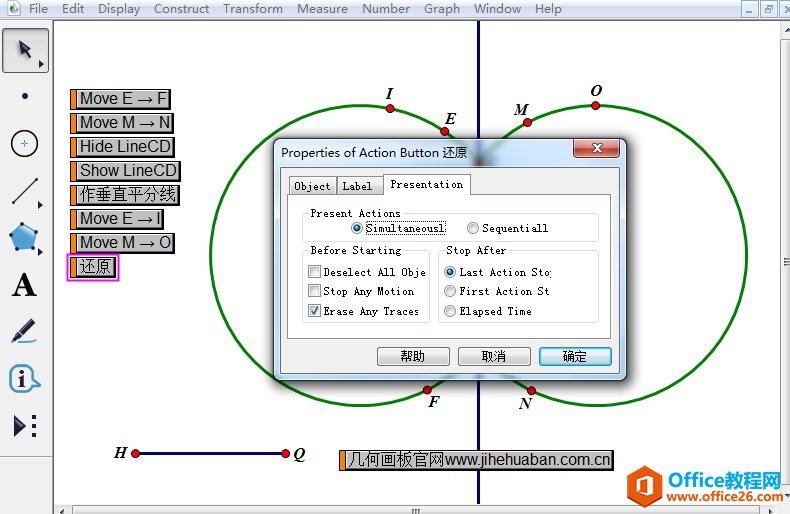
步骤六 隐藏不必要的圆、点和操作按钮,最终得到的课件如下图所示。
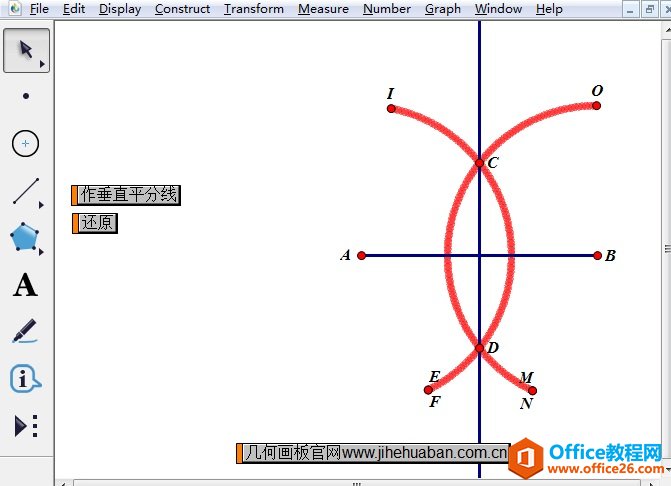
以上就是在几何画板中制作线段垂直平分线的尺规作图动画的教程,主要运用的几何画板追踪功能和制作动画按钮,如果有疑问,大家可以按照教程多练习即可。角平分线也是可以用尺规作图得到的,在几何画板里面也可以办到
相关文章

几何画板是一个通用的数学、物理教学环境,提供丰富而方便的创造功能使用户可以随心所欲地编写出自己需要的教学课件。软件提供充分的手段帮助用户实现其教学思想,可以说几何画板是......
2021-09-28 172 几何画板功能

几何画板界面及特色体现几何画板特色主要体现在以下几个方面:一、便捷的交流工具由于每个画板都可以被用户按自己的意图修改并保存起来,它特别适合用来进行几何交流、研究和讨论......
2021-09-28 52 几何画板特色

几何是一门富有创造性的知识工具,可以发现对象之间有趣的关系。几何画板为您提供丰富的几何对象和使用方法,您不仅可以创建这些对象,并且建立之间的联系以及确定其属性。以下内容......
2021-09-28 273 几何画板对象元素